Dinamične pozadine popularni su macOS Mojaveznačajka koja omogućava korisnicima da postupno mijenjaju pozadinu tijekom dana, ovisno o doba dana. Prilično je sjajno i postoje načini na koje Windows 10 korisnici mogu dobiti iste značajke dinamičnih pozadina na radnoj površini. Ova rješenja ili trebaju dosta vremena za postavljanje ili ograničavaju korisnike na nekoliko tema za pozadinu. Provjerit ćemo kako možete stvoriti dinamičnu temu pozadine za Windows 10 pomoću vlastite kolekcije pozadina. Ovo će zahtijevati da koristite besplatni program otvorenog koda koji se zove WinDynamicDesktop za promjenu pozadina tijekom dana.
WinDynamicDesktop
Aplikaciju možete preuzeti ovdje. Jedini razlog koji koristimo ovu aplikaciju je taj što omogućava korisnicima da lako stvaraju vlastite dinamične teme pozadine i uvoze ih. Ako želite, možete i javno podijeliti teme koje ste izradili.
Dinamična tema pozadine
Da biste stvorili dinamičnu temu pozadine, vimoram nabaviti nekoliko stvari po redu. Morate postaviti slike koje ćete koristiti, a zatim ćemo stvoriti JSON datoteku koju ćete uvesti u WinDynamicDesktop. JSON datoteka ovisit će o slikama koje koristite za pozadinu, pa ćemo ih prvo postaviti.
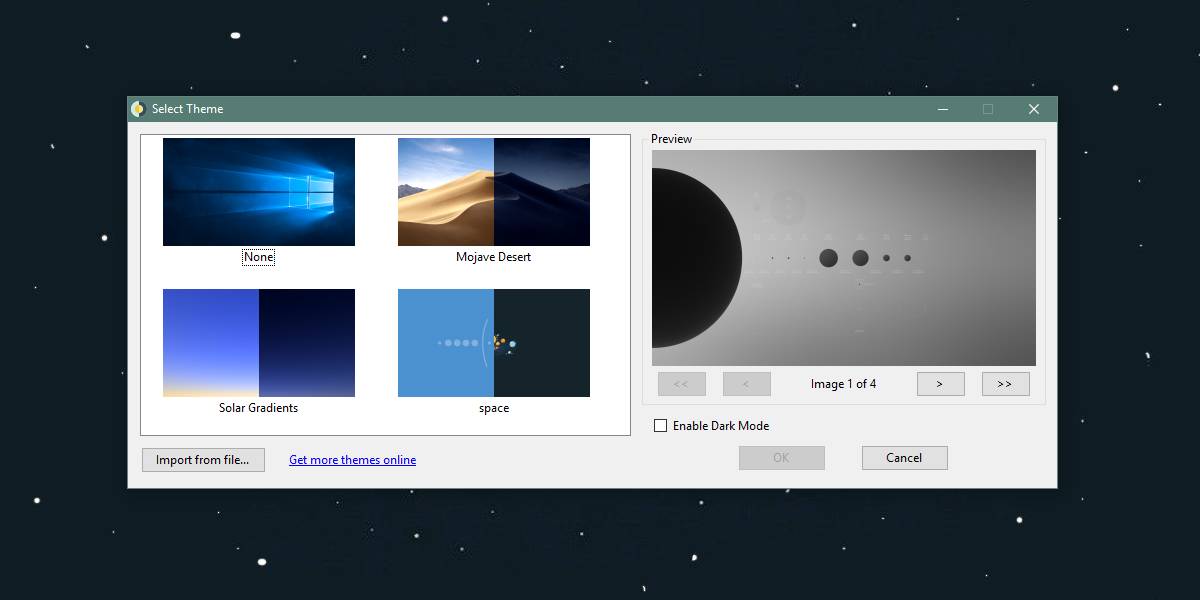
Datoteke pozadina
Slike pozadinskih slika mogu biti PNG ili JPGmeđutim, svi moraju biti u istom formatu. Ne možete koristiti kombinaciju PNG i JPG datoteka. Pazite da slike koje koristite sve imaju isti format. Ako ih nema, za konverziju ih koristite besplatnu aplikaciju poput IrfanView.
Morate datotekama dati ime uzastopno iime ne bi smjelo imati u njima razmaka. Ako trebate koristiti razmak za naziv datoteke kako biste imali smisla, zamijenite prostor znakom podcrtavanja.
Na primjer, ako imate četiri datoteke pozadina iz kojih želite stvoriti temu pozadinske slike, trebali biste ih imenovati; razmak1, razmak2, razmak3 i razmak4.
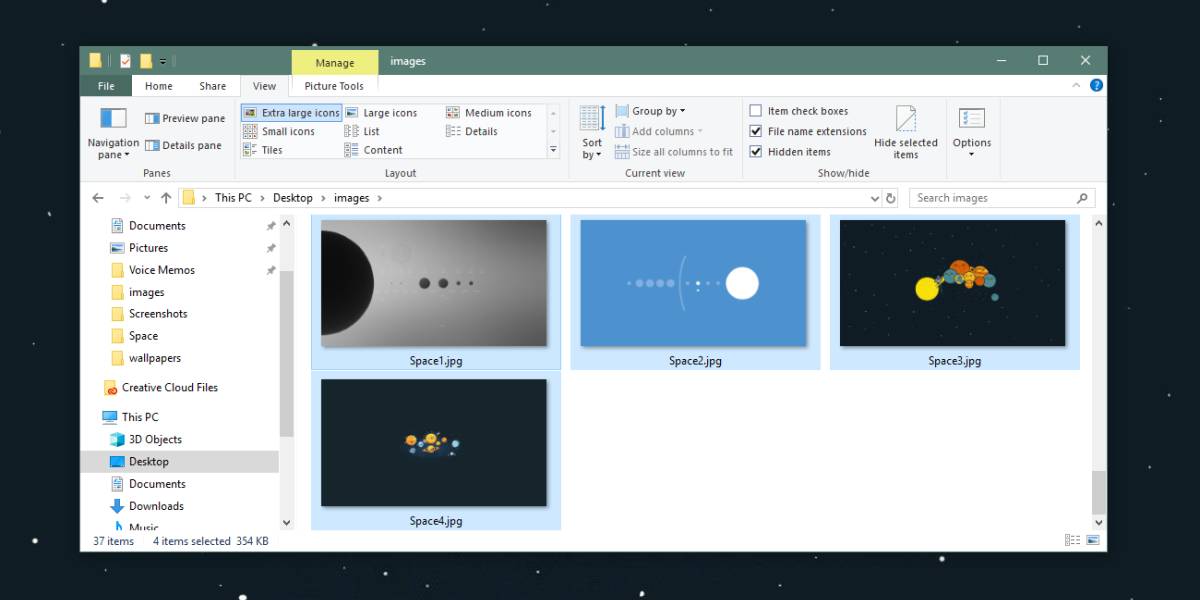
Provjerite jesu li datoteke imenovane iste, a samo je krajnji broj različit. Premjestite ih sve u istu mapu. Nakon što datoteke razvrstite, možemo stvoriti JSON datoteku.
JSON datoteka dinamične pozadine
Opisat ćemo samo kako možete stvoriti lokalnu temu, tj. Nećemo ulaziti u pojedinosti o tome kako učiniti temu javnom.
Otvorite novu datoteku bilježnice i u nju zalijepite sljedeće. Morat ćete urediti ovo prije nego što ga možete koristiti za uvoz teme.
{
"imagesZipUri": "file://C:/users/fatiw/desktop/images",
"imageFilename": "image*.jpg",
"dayImageList": [
1,
2,
],
"nightImageList": [
3,
4
]
}Prva izmjena koju trebate napraviti je zaVrijednost "imagesZipUri". Zamijenite datoteku: // C: / Korisnici / debelo / Desktop / slike putu do mape u koju ste postavili slike za svoju temu. Zapamtite dvije stvari; ne smijete ukloniti datoteku: // bit s početka putanje i ne smijete koristiti povratnu crtu između direktorija. Umjesto toga, trebate upotrijebiti koso naprijed (/).
Zatim trebate promijeniti vrijednost„ImageFilename”. Zamijenite image * .jpg imenom koje ste dali datotekama sa pozadinom, a * ostavite * gdje ide brojčana vrijednost. Promijenite proširenje iz JPG u PNG ako je to oblik u kojem su slike.
Na kraju, trebate definirati koje slike bi trebalekoristiti za dnevnu i koja bi se trebala koristiti za noćno. Ako želite koristiti sliku za dnevnu vezu, unesite njen broj u "dayImageList": [". U redak možete unijeti samo jedan broj. Za sljedeću sliku idite na sljedeći redak i unesite broj datoteke. Ako se pitate što je taj 'broj', to je onaj koji se pojavljuje na kraju imena slike. Postavljate ga prilikom postavljanja slika za tu temu. Ako imate sliku zvanu space1, a želite je koristiti tijekom dana, unesite 1 pod dayImageList ”: [. Već ste definirali ime datoteke u prethodnom koraku.
Slijedite isti postupak za noćne slike, ali dodajte njihove brojeve pod "" nightImageList ": [".
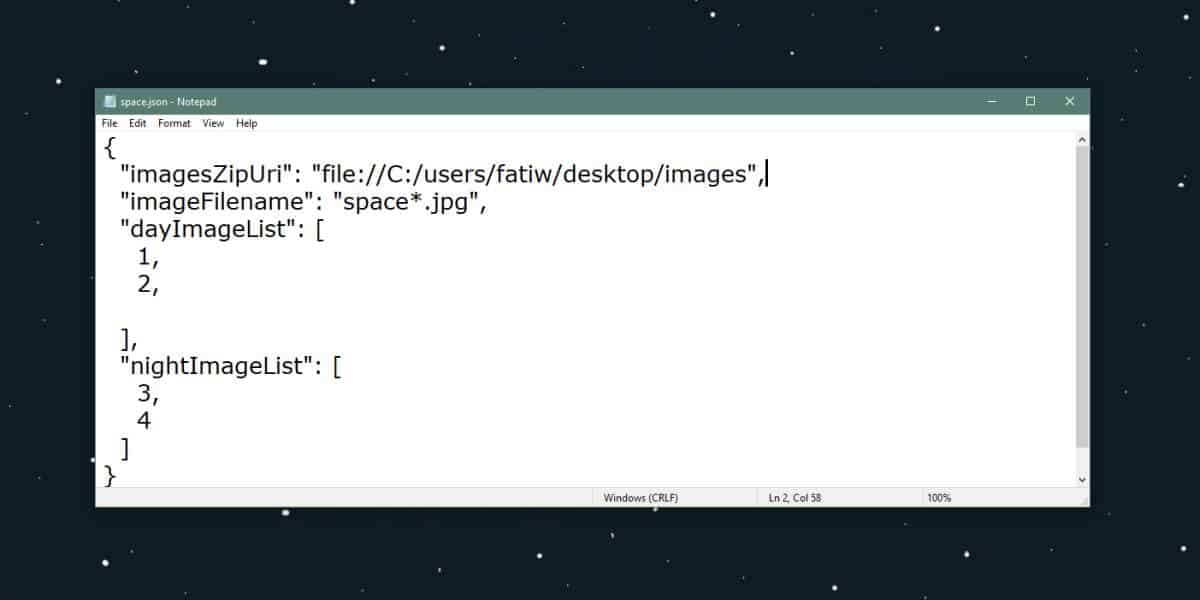
Nakon što završite, vrijeme je za spremanje datoteke. Spremite ga s nazivom kojem želite dati temu. Ne koristite nikakve razmake u nazivu. Umjesto toga, podcrtajte i spremite datoteku s nastavkom datoteke JSON.
Uvoz dinamične teme
Ovo je posljednje što trebate učiniti; uvoztvoja tema. Otvorite WinDynamicDesktop i kliknite na opciju Uvezi iz datoteke. Odaberite datoteku JSON i dopustite joj da preuzme slike. To će potrajati neko vrijeme, ali nakon što to učinite, vidjet ćete svoju temu u galeriji. Odaberite ga i aplikacija će tijekom cijelog dana postavljati pozadine od teme na vašu radnu površinu.
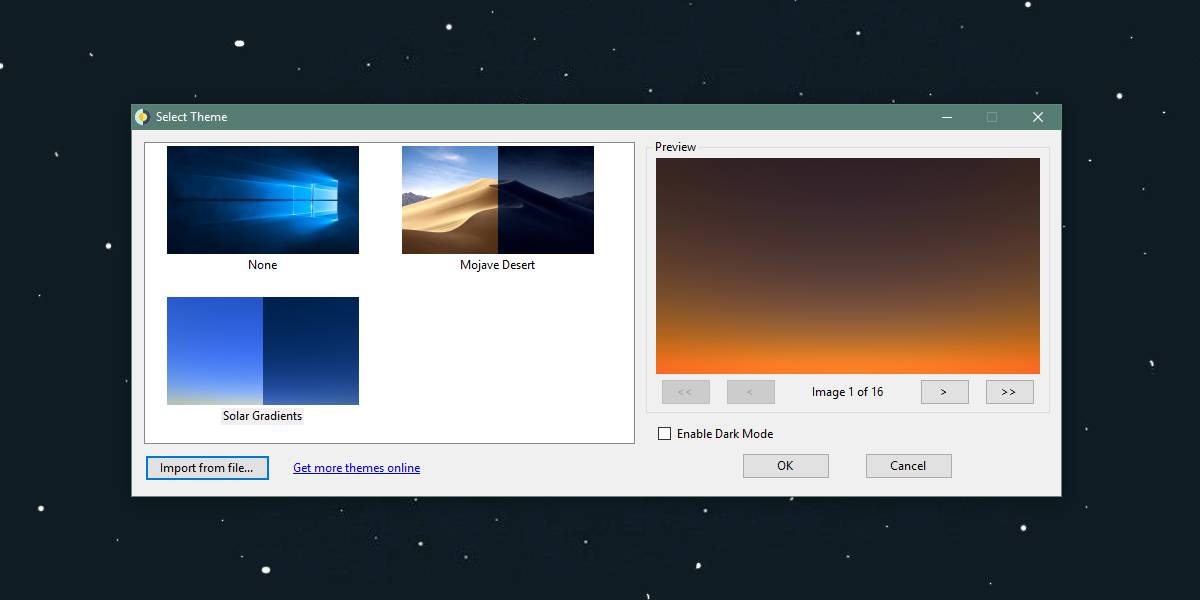













komentari